眾所周知,我們將常用選項添加到右鍵菜單當中,需要使用的時候直接點擊就可以打開了。下面小編就為大家介紹Win7系統添加右鍵Notepad++的打開方式方法,有需要的朋友可以參考本文!
方法/步驟
1、左下角點擊“開始”->運行->regedit,打開注冊表編輯器
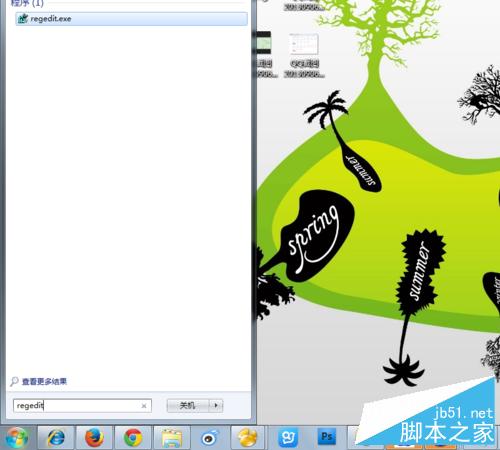
2、在HKEY_CLASSSES_ROOT→ * → Shell 下,在Shell下,新建項命名為Open With Notepad++(注意*也是一個項)
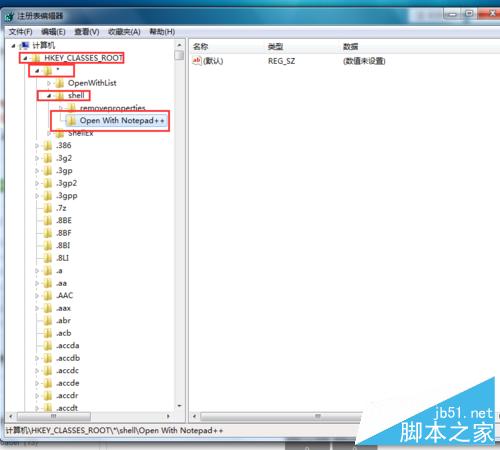
3、在該新建項的右邊窗口新建字符串值(右鍵--新建--字符串值)。名稱:Icon;值:D:\program files (x86)\Notepad++\Notepad++.exe 【注:使用您自己的安裝文件目錄】。
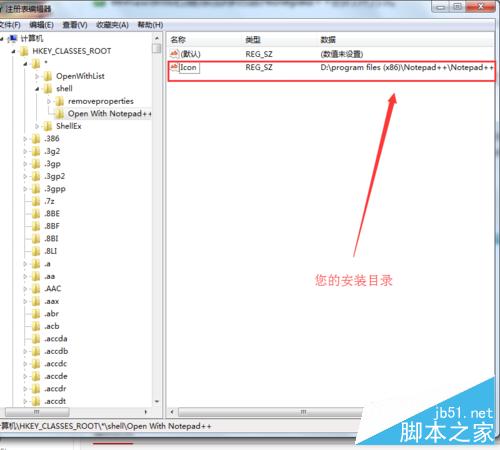
4、在新建的項Open With Notepad++下面新建項Command(必須這個名稱).
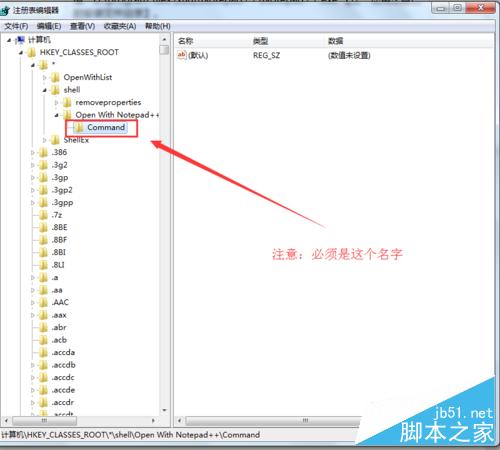
5、將剛新建的Command項右側窗口的默認值,修改為:D:\program files (x86)\Notepad++\Notepad++.exe %1【注:使用您自己的安裝文件目錄】,這樣就大功告成了。
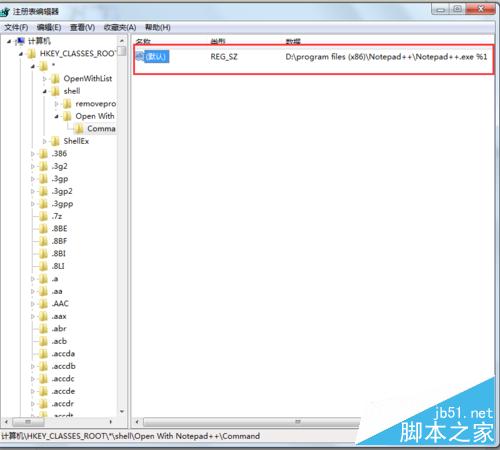
注意事項
注意在步驟二中*也是一個項
注意新建值是使用您自己的安裝文件目錄
注意在步驟四種Command必須這個名稱
以上就是Win7系統添加右鍵Notepad++的打開方式方法圖解,大家看明白了嗎?希望這篇文章能對大家有所幫助!